스마트폰 없이 생활하는 것을 상상할 수 있습니까? 새로운 도시를 탐색하는 것을 상상할 수 있습니까? 구글지도 또는 웨이즈? 이 두 앱이 없었다면 대부분의 사람들에게 새로운 도시를 운전하는 것이 정말 어려웠을 것입니다. 우리는 일반적으로 일을 당연하게 여기는 경향이 있습니다. 그러나 우리는 GPS와 내비게이션 앱이 얼마나 중요한지 빨리 깨닫습니다. 그들이 일을 멈출 때. 종종 이것은 Android 단말기가 GPS 신호를 계속 잃어버리기 때문에 발생합니다. 이 문제가 발생하는 이유와 해결 방법을 알아보겠습니다.
Android에서 "GPS 신호 손실"을 수정하는 방법
앱 및 Android 업데이트 확인
기기에서 최신 Android 버전을 실행하고 있는지 확인하세요. 탐색 앱도 업데이트하십시오.
- 이동 설정, 선택하다 체계, 수도꼭지 시스템 업데이트.
- 업데이트를 확인하고 최신 Android OS 릴리스를 터미널에 설치합니다.

- 그런 다음 플레이 스토어 앱을 누르고 프로필 아이콘을 누릅니다.
- 선택하다 앱 및 게임 관리.
- 을 치다 업데이트 탐색 앱 옆에 있는 버튼입니다.
- 또는 모두 업데이트 버튼을 눌러 보류 중인 모든 업데이트를 설치합니다.

SIM 카드 및 케이스 제거
- 단말기를 끄고 SIM 카드와 메모리 카드를 제거합니다.
- 30초 동안 기다린 다음 SIM 카드를 다시 삽입합니다. 메모리 카드는 그대로 두십시오.
- 기기를 켜고 GPS 신호 문제가 지속되는지 확인하세요.
- 그렇다면 전화 케이스를 제거하고 개선 사항이 있는지 확인하십시오.
고정밀 GPS 모드 활성화
이동 설정, 선택하다 보안 및 위치을 탭하고 위치. 그런 다음 선택 고정밀 모드 GPS 정확도를 향상시키기 위해. 즉, GPS 및 내비게이션 앱이 고정밀 위치 감지와 함께 즉시 실행됩니다.
블루투스를 비활성화하여 GPS 정확도를 향상시킬 수도 있습니다.
앱 캐시 지우기
탐색 앱의 캐시를 지워보세요. 이동 설정, 수도꼭지 앱, 탐색 앱을 선택합니다. 이동 저장을 탭하고 캐시 지우기 단추.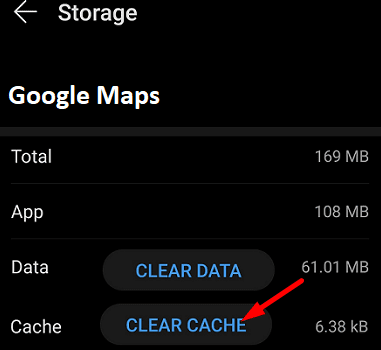
터미널을 다시 시작하고 내비게이션 앱을 다시 시작한 다음 GPS 문제가 지속되는지 확인합니다.
수면 앱 목록 확인
탐색 앱이 잠자기 앱 목록에 있는 경우 잠시 상호 작용을 중지하면 기기가 꺼집니다. GPS 위치 서비스에도 동일하게 적용됩니다.
- 이동 설정, 수도꼭지 배터리로 이동 백그라운드 사용 제한.
- 라고 표시된 옵션을 찾습니다. 사용하지 않는 앱을 절전 모드로 전환.

- 이동 수면 앱 그리고 깊은 수면 앱 목록에서 탐색 앱을 제거합니다.
절전 모드 비활성화
배터리가 부족하면 배터리 세이버가 불필요한 프로세스와 앱을 종료할 수 있습니다.
- 이동 설정, 선택하다 배터리, 비활성화 배터리 세이버.

- 배터리 설정으로 돌아가서 선택 배터리 최적화을 누르고 탐색 앱을 누릅니다.
- 선택하다 최적화 제거.
문제가 지속되면 장치에 설치된 RAM Booster, Signal Booster, 캐시 클리너, 배터리 최적화 앱 및 기타 시스템 최적화 도구를 비활성화하십시오.
데이터 설정 확인
- 이동 설정, 선택하다 네트워크와 인터넷, 끄다 데이터 세이버.
- 다음으로 이동 설정, 선택 앱 및 알림.
- 탐색 앱(Google 지도, Waze 등)을 선택합니다.
- 이동 데이터 사용량을 탭하고 백그라운드 데이터 허용.
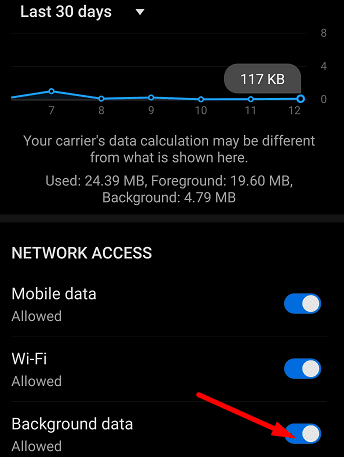
- 탐색 앱이 데이터를 무제한으로 사용할 수 있는지 확인하십시오.
- 내비게이션 앱을 다시 실행하고 GPS 신호가 강한지 확인하세요.
자동으로 시간 및 시간대 설정 지정
- 내비게이션 앱을 종료하고 위치 서비스를 끕니다.
- 로 이동 설정, 그리고 아래로 스크롤하여 체계.
- 그런 다음 선택 날짜 시간.
- 장치가 날짜 및 시간 설정을 자동으로 지정하도록 합니다.

- 위치 감지를 활성화하고 내비게이션 앱을 실행하고 결과를 확인하세요.
대체 앱 사용
이 GPS 문제는 특정 탐색 앱에만 영향을 미칠 수 있습니다. 다른 앱으로 전환하고 문제가 지속되는지 확인합니다. 장치에서 다른 모든 탐색 앱을 제거하고 기본 탐색 앱만 유지하는 것이 좋습니다.
결론
Android 단말기에서 GPS 신호가 계속 끊기면 먼저 내비게이션 앱과 Android OS 버전을 업데이트하세요. 그런 다음 SIM 카드와 케이스를 제거합니다. 또한 고정밀 GPS 모드를 활성화하고 탐색 앱이 데이터에 무제한으로 액세스할 수 있도록 합니다. 문제가 지속되면 대체 탐색 앱을 사용하십시오. 이 팁이 문제를 해결하는 데 도움이 되었습니까? 아래 의견에 피드백을 공유하세요.